
コンピュータのメモリが不足している場合は、メモリを追加する必要があります。メモリを追加した後、多くのユーザーはシステムによってメモリが追加されていないか、半分しかメモリが追加されていないことに気づきます。では、その理由は何でしょうか?以下の詳細なチュートリアルを見てみましょう。

1. [このコンピュータ] を右クリックし、[プロパティ] を選択します。
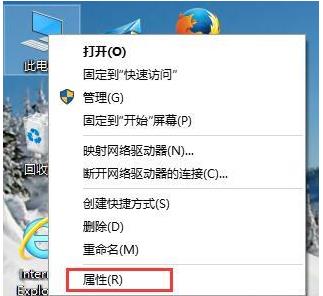
2. 左側のタスクバーで「システムの保護」を見つけます
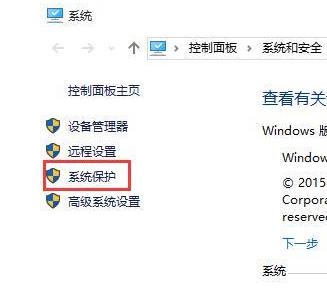
3. 「ローカル ディスク C」を選択し、 [設定] をクリックします
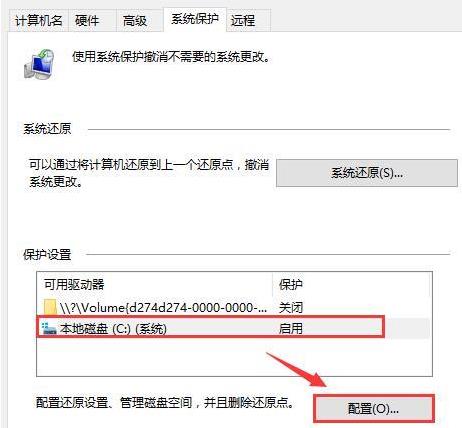
4. [システム保護を無効にする] を選択し、[OK] をクリックします
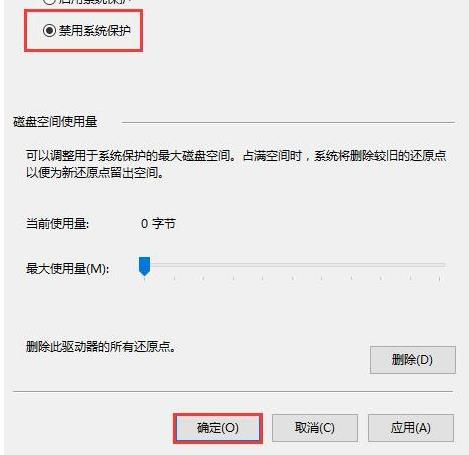
5.ポップアップ ダイアログ ボックスで "はい"
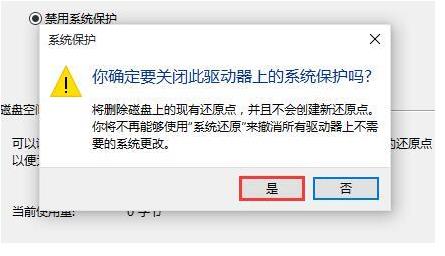
以上がWindows 10 で使用可能なメモリを最大限に活用する方法の詳細内容です。詳細については、PHP 中国語 Web サイトの他の関連記事を参照してください。